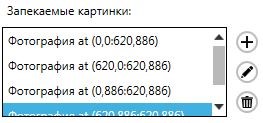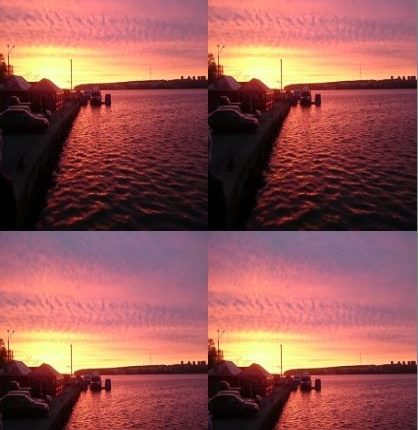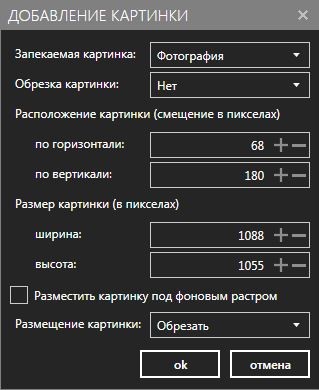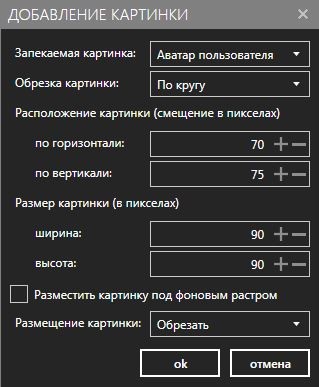Брендирование фотографий
Брендирование фотографий осуществляется путем объединения на одной картинке фотографии из Instagram и шаблона рамки.
Для установки своего шаблона в качестве фонового изображения необходимо укажите путь к файлу в соответствующем поле настроек. Поддерживается формат изображения *.PNG.
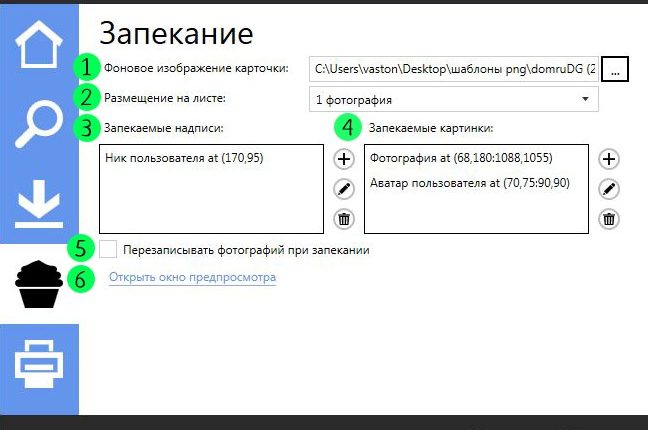
1. Фоновое изображение карточки.
Файл с готовым шаблоном фона для фотографии 10х15 см высылается после оплаты лицензии. Размер в пикселях: 1240х1772, разрешение 300 dpi.
При подготовке шаблона для своего мероприятия необходимо отключить в Photoshop все не нужные слои и оставить только Ваш фон и необходимые надписи на шаблоне.
Фоновая картинка должна быть за пределами голубых линий.
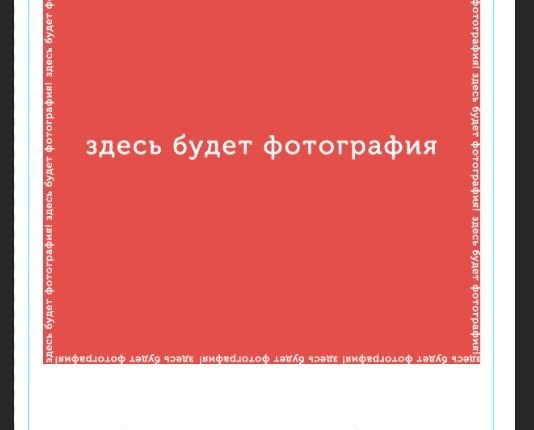
2. Размещение на листе.
На одном листе можно разместить от 1 до 16 фотографий. Формат листа задается на вкладке «Печать». Если планируется печать более 4 фотографий на одном листе, то мы рекомендуем выбирать формат А4. Эта функция часто используется при печати магнитов на мероприятии. В выпадающем списке можно выбрать расположение фотографий на листе.
Если Вы выбираете, например, 4 фотографии – 2 строки и 2 колонки, то и графических элементов (запекаемых картинок) должно быть 4.
3. Запекаемые надписи
Помимо фотографии, размещаемой на карточке, программа может запекать и некоторую вспомогательную информацию, ассоциированную с загруженной фотографией. Дополнительную информацию можно разделить на текстовую и графическую. К текстовой информации относится: ник пользователя, теги, комментарии, дата публикации, время публикации, местоположение, заголовок. При добавлении (изменении) текстового элемента отображается окно для настройки его параметров:
В данном окне можно задать тип текстового элемента («Запекаемый текст»), настройки шрифта, которым текст будет отображаться, а также расположение текста на фотокарточке. При задании расположения текстового элемента используется пространство координат фонового изображения в пикселах.
Если строка текста слишком длинная и не влазит в границы карточки, то есть возможность ограничить длину текстового элемента (настройка «длина строки»), при этом текст, выходящий за пределы указанной длины, будет перенесён на следующую строку.
4. Запекаемые картинки.
К графической информации относится: непосредственно сама фотография из Instagram и фотография пользователя – аватар.
При добавлении или настройке графических элементов карточки (список «Запекаемые картинки») отображается окно «Добавление картинки»:
В данном диалоговом окне можно указать тип картинки (фотография или аватар пользователя), вариант подрезки картинки, а также её расположение на карточке.
Расположение также, как и в случае с текстовыми элементами, задаётся в координатном пространстве исходного фонового изображения. При этом также необходимо задать ширину и высоту картинки.
При размещении графических элементов есть возможность указать на необходимость размещения элемента под фоновым изображением, которое в этом случае должно иметь прозрачные элементы. Также можно задать размещение картинки – Обрезать, Растянуть или Подогнать.
5. Флаг «Перезаписывать фотографии при запекании». Если флаг не стоит, то при повторном запуске модуля«Инстапринтер» с теми же стартовыми параметрами (хештег или имя пользователя), фотографии повторно загружаться не будут.
6. Открыть окно предпросмотра. В данном окне пользователь может оценить внешний вид фотокарточки с запечёнными тестовыми данными и фотографией.